Bilder gestalten und Geschichten erzählen mit der Cranach-App
Mit der App POP UP CRANACH lassen sich Bilder in der Manier der Wittenberger Maler-Familie Cranach gestalten, Geschichten erzählen und Ausstellungen entwickeln.
Der Renaissance-Künstler Lucas Cranach der Ältere (1472-1553) und dessen Sohn Lucas Cranach der Jüngere (1515-1586) waren Freunde und Wegbegleiter Luthers. Ihre Holzschnitte und später auch einige Gemälde in protestantischen Kirchen – etwa der Reformationsaltar in Wittenberg von 1547 – sorgten dafür, dass sich die reformatorische Botschaft auch in dem großen analphabetischen Teil der Bevölkerung verbreiten konnte. Um dem enormen Bedarf an Bildmaterial gerecht zu werden, wurden in den Wittenberger Werkstätten der Cranachs Schablonen verwendet, die die „Produktion“ vereinfachten und beschleunigten.
Diese Idee liegt auch der App POP UP CRANACH zugrunde. In ihr sind mehr als 130 Cranach-Bildelemente enthalten, aus denen sich collagenartige Kreationen entwerfen lassen. Die Kunstwerke können als Bilddatei gespeichert, ausgedruckt oder im Internet geteilt werden. Die App ist ausschließlich für Tablets erhältlich und steht kostenfrei in einer Version für iOS und für Android zur Verfügung.
Die gleichnamige Ausstellung POP UP CRANACH ist ein gemeinsames Projekt des Alice-Museums für Kinder am FEZ-Berlin und der Stiftung Luthergedenkstätten in Sachsen-Anhalt in Kooperation mit den Staatlichen Museen zu Berlin. POP UP CRANACH wird im Rahmen des Reformationsjubiläums 2017 vom Beauftragten für Kultur und Medien aufgrund eines Beschlusses des Deutschen Bundestages sowie durch den Hauptstadtkulturfonds und das Land Sachsen-Anhalt gefördert.
Kurzanleitung
Neues Bild anlegen
Nach dem Start der App wählt man eine neue Leinwand aus. In der rechten unteren Ecke erscheint ein Icon mit der Aufschrift images. Hier finden sich Bildergalerien mit Schablonen der Cranach-Werkstatt. Folgende Kategorien sind verfügbar: Tiere, Hintergrund, Himmel, Objekte und Menschen. Durch Wischen nach rechts oder links kann man durch die jeweilige Rubrik blättern.
Gestalten
Durch Tippen auf eines der Elemente wird dieses auf die Leinwand übertragen. Bewegt man es mit einem Finger, kann die Position verändert werden. Das Spreizen mit zwei Fingern vergrößert das gewählte Objekt, ein Zusammenziehen der Finger verkleinert es. Dreht man zwei Finger über dem Objekt, rotiert der gewählte Gegenstand in die entsprechende Richtung.
Tippt man auf ein Objekt, erscheint ein rotes Menü. Hier kann der Gegenstand kopiert, gespiegelt oder gelöscht werden. Dreht man an dem kleinen roten Punkt im Kreis, kann das Objekt vor oder hinter andere Gegenstände platziert werden.
Informationen erhalten
Unter dem Menüpunkt i wird das Originalgemälde, dem das Objekt entnommen ist, mit einer entsprechenden Leerstelle angezeigt. Fügt man das Element in Größe und Ausrichtung in die Leerstelle ein, erscheint ein Informationsfenster mit Angaben zu Maler, Titel, Entstehungsjahr, Format und dem heutigen Standort des Gemäldes.
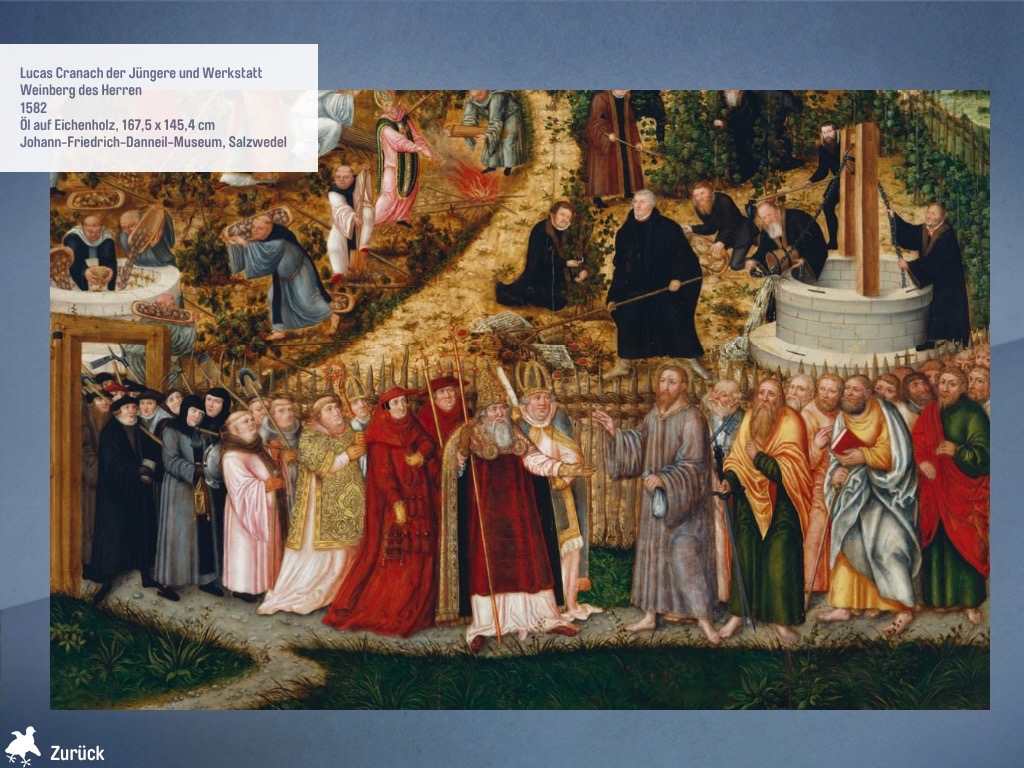
Titel, Veröffentlichen und Rahmen
Ist das Kunstwerk fertig, gelangt man durch Tippen auf Studio zu einer Übersicht über die eigenen Kreationen. Durch Tippen auf den weißen Punkt unter dem Bild öffnet sich ein Textfeld. Hier kann ein Titel für das Bild eingegeben werden.
Klickt man rechts unten i, öffnet sich ein weiteres Menü. Hier kann das Bild gespeichert, als E-Mail verschickt, auf Facebook geteilt oder auf der Website www.pop-up-cranach.de veröffentlicht werden.
Durch Tippen auf Neuer Rahmen kann man verschiedene Rahmen auswählen. Auch ein Löschen des Bildes ist möglich.